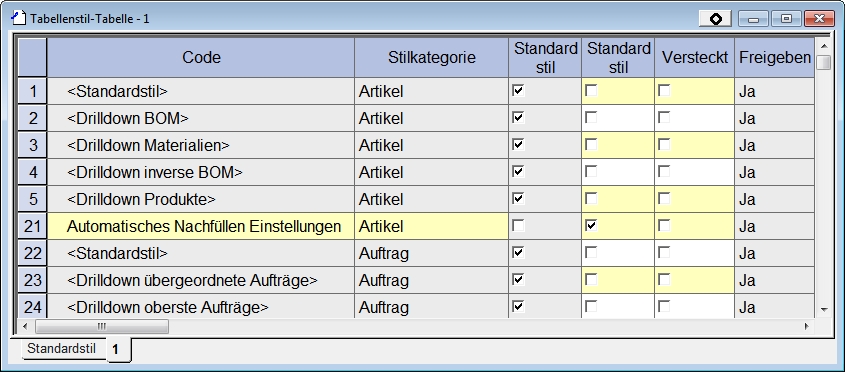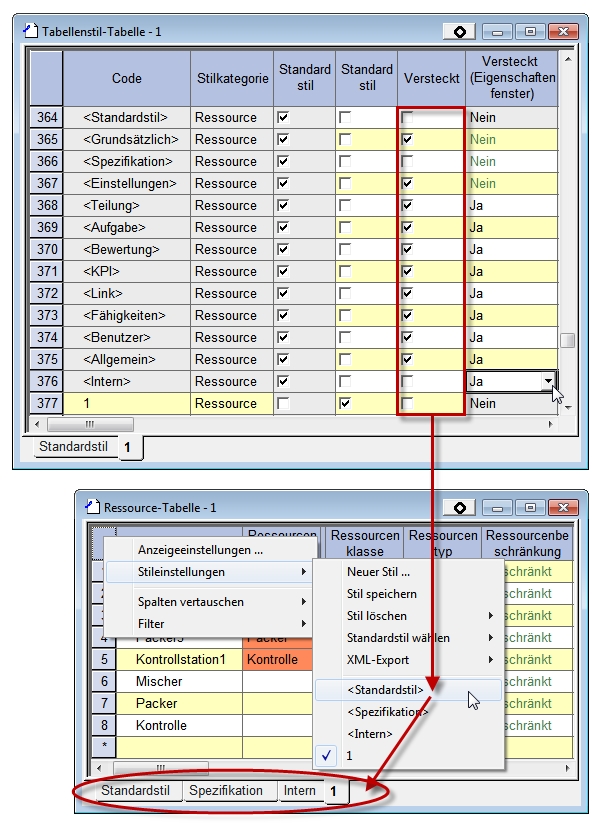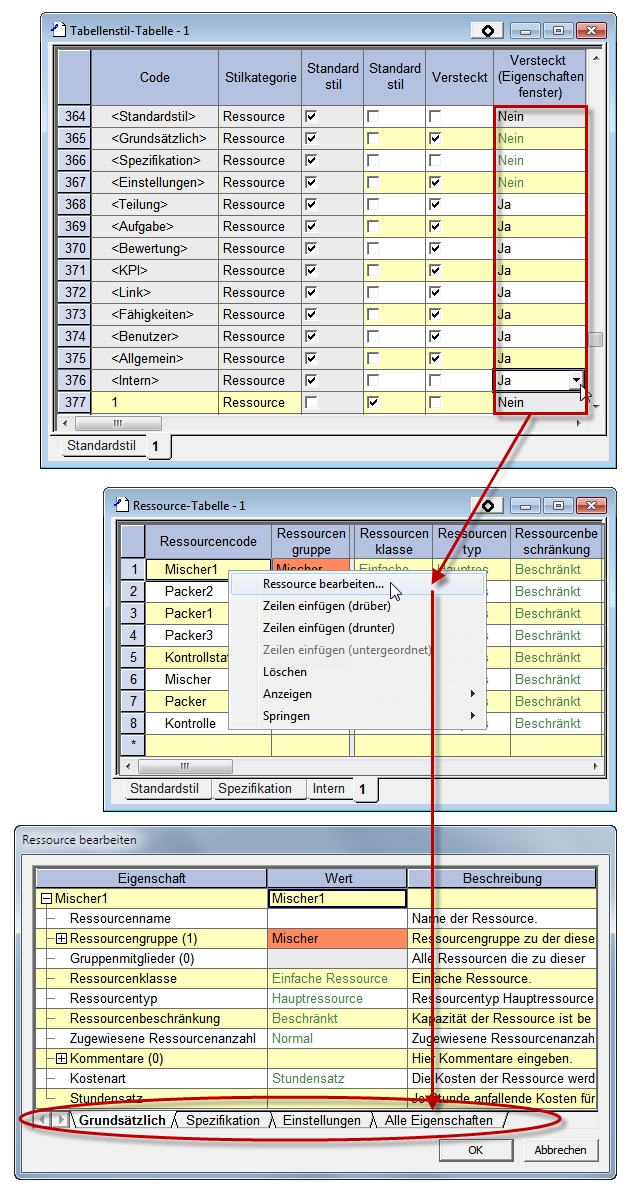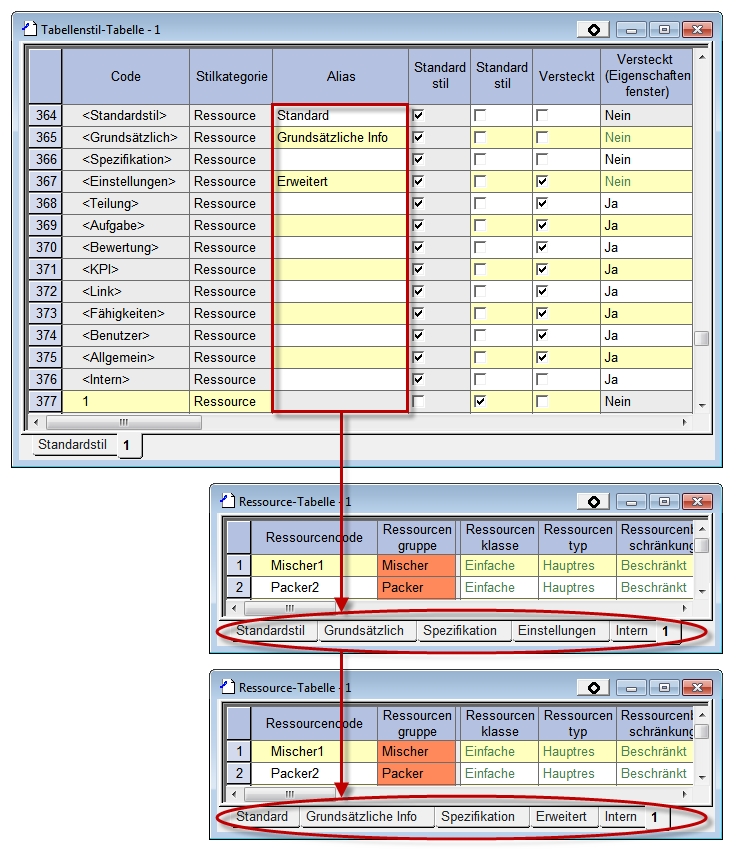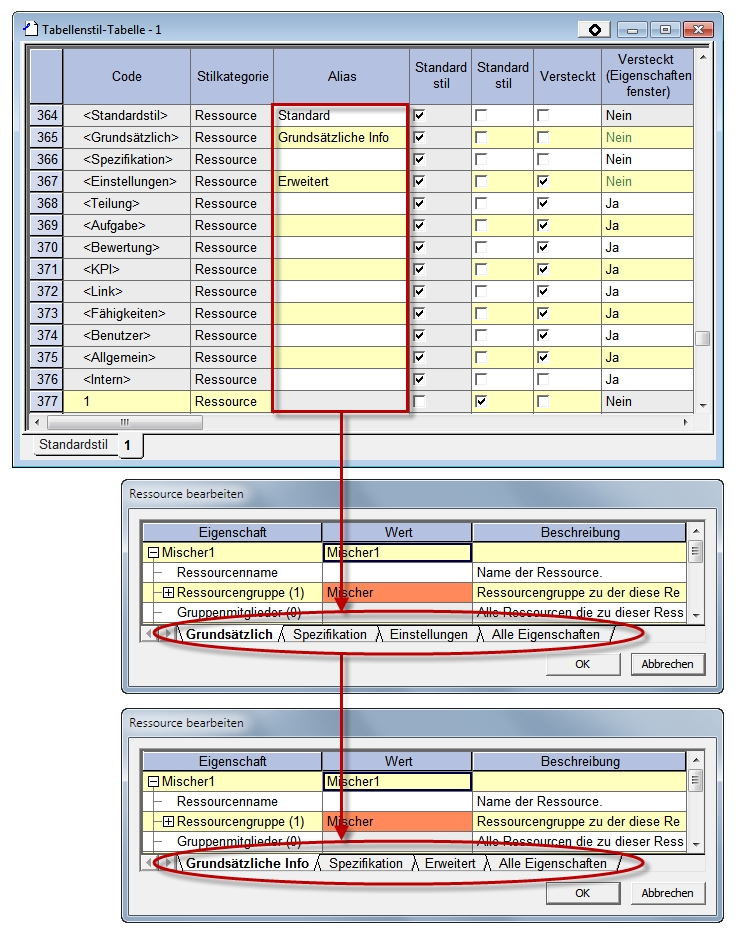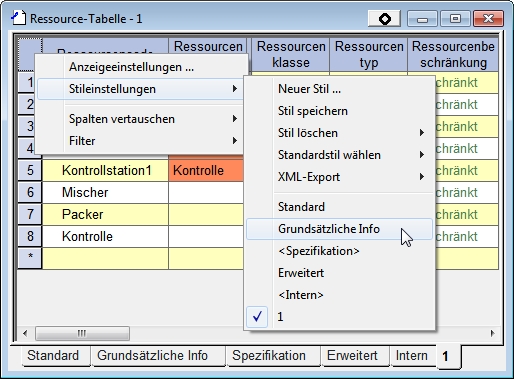Stiltabelle: Unterschied zwischen den Versionen
DM (Diskussion | Beiträge) (Imported from text file) |
JF (Diskussion | Beiträge) |
||
| Zeile 4: | Zeile 4: | ||
<hr> | <hr> | ||
| − | Zeigt | + | Zeigt Stileinstellungen einer Tabelle oder eines Diagrammes in Tabellenform an.<br /><br />Menü [Tabellenansicht] - [Stil] - Optionen "Tabelle", "Diagramm", etc. |
Es stehen verschiedene Stiltabellen zur Verfügung: | Es stehen verschiedene Stiltabellen zur Verfügung: | ||
| Zeile 17: | Zeile 17: | ||
:*HTML-Ansicht | :*HTML-Ansicht | ||
| − | In der Stiltabelle können Sie Stile hinzufügen, bearbeiten oder löschen. | + | In der Stiltabelle können Sie Stile hinzufügen, bearbeiten oder löschen. Wenn Sie einen neuen Stilcode hinzufügen, wird dieser Stil zu einem benutzerdefinierten Stil. Die Eigenschaft "Standardstil" in der Tabelle "Stile" (zum Beispiel: "Tabellenstil", "Diagrammstil", etc.) kann nicht aktiviert werden. Die Eigenschaft "Standardstil (der zugehörigen Stilkategorie)" bewirkt nach Aktivierung, dass dieser Stil standardmäßig beim Öffnen einer Tabelle, oder eines Diagrammes, angezeigt wird. |
Die Stiltabelle zeigt Standardstile und benutzerdefinierte Stile an. Standardstile können nicht bearbeitet werden. | Die Stiltabelle zeigt Standardstile und benutzerdefinierte Stile an. Standardstile können nicht bearbeitet werden. | ||
| Zeile 27: | Zeile 27: | ||
====Code==== | ====Code==== | ||
| − | Die Eigenschaft "Code" ist die Stilbezeichnung, die im Stilmenü sichtbar | + | Die Eigenschaft "Code" ist die Stilbezeichnung, die im Stilmenü sichtbar wird und als Beschriftung zugehöriger Registerkarten dient. |
| Zeile 35: | Zeile 35: | ||
====Standardstil==== | ====Standardstil==== | ||
| − | Standardstile sind durch ein Häkchen in der Eigenschaft "Standardstil" gekennzeichnet. | + | Standardstile sind, durch ein Häkchen in der Eigenschaft "Standardstil", gekennzeichnet. |
====Versteckt==== | ====Versteckt==== | ||
| − | Ist die Eigenschaft "Versteckt" durch ein Häkchen aktiviert, werden | + | Ist die Eigenschaft "Versteckt" durch ein Häkchen aktiviert, werden zugehörigen Stile im Stilmenü, sowie Registerkarten der entsprechenden Tabelle, ausgeblendet. |
| Zeile 45: | Zeile 45: | ||
====Versteckt (Eigenschaftenfenster)==== | ====Versteckt (Eigenschaftenfenster)==== | ||
| − | Wird | + | Wird für die Eigenschaft "Versteckt (Eigenschaftenfenster)" die Auswahlmöglichkeit "Ja" zugewiesen, werden zugehörige Registerkarte im Eigenschaftenfenster ausgeblendet. |
| Zeile 51: | Zeile 51: | ||
====Anzeigeposition==== | ====Anzeigeposition==== | ||
| − | + | Unter der Eigenschaft "Anzeigeposition" können aufsteigende Werte zugewiesen werden, um die Anzeigereihenfolge im Stilmenü zu bestimmen. | |
====Alias==== | ====Alias==== | ||
| − | + | Unter der Eigenschaft "Alias" kann Registerkarten alternative Namen gegeben werden. Sie steht jedoch nicht für alle Registerkarten zur Verfügung. | |
| Zeile 72: | Zeile 72: | ||
Bei Asprova NLS ist der Anzeigestil für jeden angemeldeten Benutzer unterschiedlich. | Bei Asprova NLS ist der Anzeigestil für jeden angemeldeten Benutzer unterschiedlich. | ||
| − | Der von Benutzer A gespeicherte Stil wird beispielsweise nur angezeigt, wenn Benutzer A angemeldet ist | + | Der von Benutzer A gespeicherte Stil wird beispielsweise nur angezeigt, wenn Benutzer A auch angemeldet ist! Ebenso können Standardstile, und versteckte Stile, für jeden einzelnen Benutzer eingestellt werden. |
Version vom 26. Juli 2017, 15:01 Uhr
Zeigt Stileinstellungen einer Tabelle oder eines Diagrammes in Tabellenform an.
Menü [Tabellenansicht] - [Stil] - Optionen "Tabelle", "Diagramm", etc.
Es stehen verschiedene Stiltabellen zur Verfügung:
- Tabelle
- Diagramm
- Integrierte Stammdaten
- Arbeitsaufträge
- Graphische Stammdaten
- Arbeitssteuerungstafel
- HTML-Ansicht
In der Stiltabelle können Sie Stile hinzufügen, bearbeiten oder löschen. Wenn Sie einen neuen Stilcode hinzufügen, wird dieser Stil zu einem benutzerdefinierten Stil. Die Eigenschaft "Standardstil" in der Tabelle "Stile" (zum Beispiel: "Tabellenstil", "Diagrammstil", etc.) kann nicht aktiviert werden. Die Eigenschaft "Standardstil (der zugehörigen Stilkategorie)" bewirkt nach Aktivierung, dass dieser Stil standardmäßig beim Öffnen einer Tabelle, oder eines Diagrammes, angezeigt wird.
Die Stiltabelle zeigt Standardstile und benutzerdefinierte Stile an. Standardstile können nicht bearbeitet werden.
Inhaltsverzeichnis
Code
Die Eigenschaft "Code" ist die Stilbezeichnung, die im Stilmenü sichtbar wird und als Beschriftung zugehöriger Registerkarten dient.
Stilkategorie
Hier wird die Kategorie angezeigt, für die das Stilmenü gilt. Die Kategorie verweist auf eine Tabelle, ein Diagramm oder einen Graphen.
Standardstil
Standardstile sind, durch ein Häkchen in der Eigenschaft "Standardstil", gekennzeichnet.
Versteckt
Ist die Eigenschaft "Versteckt" durch ein Häkchen aktiviert, werden zugehörigen Stile im Stilmenü, sowie Registerkarten der entsprechenden Tabelle, ausgeblendet.
Versteckt (Eigenschaftenfenster)
Wird für die Eigenschaft "Versteckt (Eigenschaftenfenster)" die Auswahlmöglichkeit "Ja" zugewiesen, werden zugehörige Registerkarte im Eigenschaftenfenster ausgeblendet.
Anzeigeposition
Unter der Eigenschaft "Anzeigeposition" können aufsteigende Werte zugewiesen werden, um die Anzeigereihenfolge im Stilmenü zu bestimmen.
Alias
Unter der Eigenschaft "Alias" kann Registerkarten alternative Namen gegeben werden. Sie steht jedoch nicht für alle Registerkarten zur Verfügung.
Benutzerdefinierte "Alias" werden ebenfalls im Kontextmenü "Eckteil" angezeigt.
Benutzerdefinierter Stil
Bei Asprova NLS ist der Anzeigestil für jeden angemeldeten Benutzer unterschiedlich.
Der von Benutzer A gespeicherte Stil wird beispielsweise nur angezeigt, wenn Benutzer A auch angemeldet ist! Ebenso können Standardstile, und versteckte Stile, für jeden einzelnen Benutzer eingestellt werden.